مشکلات پرینتر، وقتی به چشم می آیند که درست، هنگامی که به آنها نیاز داریم، متوقف می شوند. چون انتظار داریم پرینتر ما، تا مدت های طولانی، به خوبی و بدون مشکل کار کند. بروز مشکل در پرینترها، یک اتفاق عادی است که دلایل مختلفی دارد. حل مشکلات چاپگر، در صورتی که یک ایراد ساده باشد، با تنظیمات کلی، برطرف می شود. اما مهم ترین کار در هنگام رو به رو شدن با مشکلات پرینتر، اقدام به موقع برای تعمیر پرینتر و برطرف کردن ایراد دستگاه است. به همین دلیل، ما در این مقاله، به مشکلات پرینتر پرداخته ایم و روش های برطرف کردن آنها را معرفی کرده ایم تا در مواقع ضروری بتوانید از آنها استفاده کنید.

مشکلات پرینتر، درست هنگامی که به آنها نیاز داریم، متوقف می شوند چون انتظار داریم پرینتر ما، تا مدت طولانی، بدون مشکل کار کند.
ثبت سفارش آنلاین تعمیر پرینتر
برای تعمیر پرینتر به شکل تخصصی، زودکمک کنار شماست. با کلیک بر لینک و یا از طریق اپلیکیشن زودکمک، می توانید درخواست تعمیر پرینتر را به صورت آنلاین ثبت کرده و منتظر تماس همکاران ما باشید.
سرویس پذیرش و تحویل در محل دستگاه در شهرستان های تهران و کرج (رایگان) هم به شما این امکان را می دهد که بدون خروج از منزل، پرینتر خود را توسط مجرب ترین تکنسین های تعمیرات پرینتر، تعمیر کرده و مجددا از آن استفاده کنید.

بررسی مشکلات پرینتر
حل مشکلات چاپگر، در صورتی که ایرادها ساده باشند، با کارهای غیر تخصصی و تنظیمات ابتدایی، انجام می شود. اما در صورتی که با مشکلات پرینتر آشنا باشید، به موقع متوجه بروز اشکال می شوید و همین باعث جلوگیری از خسارت بیشتر به دستگاه می شود. البته با رفع چند اشکال ساده، امکان ندارد به یک تعمیرکار متخصص تبدیل شوید و بهتر است در هنگام بروز مشکل، از یک تعمیرکار پرینتر یا مرکز تعمیر معتبر کمک بگیرید.
بنابراین، ما در این مقاله، بسیاری از مشکلات رایج پرینتر، از جمله پرینت نگرفتن پرینتر، بی کیفیت بودن برگه پرینت، مشکلات کارتریج، گیر کردن کاغذ در پرینتر، بد چاپ شدن برگه، چاپ برگه سفید پس از پرینت اصلی و وصل نشدن تبلت به پرینتر، را بررسی کرده ایم تا در هنگام بروز مشکل در پرینتر، بتوانید آنها را عیب یابی کنید.
-
پرینت نگرفتن پرینتر
پرینت نگرفتن پرینتر، از رایج ترین مشکلات پرینتر است که با چاپ نشدن اسناد یا تصاویر خود، متوجه آن می شوید. در صورت مشاهده این ایراد در پرینتر، قبل از هر چیز، باید خطاهای پرینتر را بررسی کنید. اگر چراغ ارور چاپگر روشن بود، باید مفهوم کد خطای پرینتر را در دفترچه راهنمای دستگاه پیدا کنید و در صورت امکان، آن را برطرف کنید.
اگر هیچ کد خطایی مشاهده نکردید، قرار گرفتن برگه ها را در دستگاه چاپ، بررسی کنید تا درست باشند. سپس وضعیت کارتریج را در پرینتر بررسی کنید و اطمینان پیدا کنید که به اندازه کافی جوهر یا تونر در آن موجود باشد.
وضعیت کابل USB را بررسی کنید و ببینید که درست وصل شده است یا نه. اگر مدل پرینتر شما قدیمی است، حالت پیش فرضDefault Printer را برای آن انتخاب کنید. انتخاب درست دستگاه در سیستم، روش دیگری برای حل این مورد از مشکلات پرینتر است. در آخر، اگر همه بخش ها را چک کردید و مشکلی نبود، اما همچنان ایراد پرینت نگرفتن دستگاه، همچنان ادامه داشت، بهتر است از افراد متخصص یا مراکز معتبر، کمک بگیرید.
-
بی کیفیت بودن برگه پرینت
بی کیفیت بودن برگه های چاپ شده، از مهم ترین مشکلات پرینتر محسوب می شود که منشا این مشکل باید شناسایی شود و فورا برطرف گردد. از مهم ترین دلایل افت کیفیت چاپ پرینترها، می توان به انسداد نازل جوهر، پخش اشتباهی یا ناکافی رنگ ها، خرابی یا آلودگی درام، خرابی کارتریج، کیفیت پایین مواد مصرفی، تنظیمات اشتباه و آلودگی هد پرینتر، اشاره کرد.
بنابراین، برای حل مشکلات چاپگر و به ویژه این مورد، کارهایی مانند تمیز کردن هد، تعویض درام پرینتر، شارژ کارتریج با جوهر مرغوب، ترمیم و تعویض نازل های جوهر و موارد دیگر، موثر هستند. در مواقعی که با مشکلاتی از این قبیل رو به رو می شوید، بهتر است برای جلوگیری از تشدید آنها و خسارت بیشتر، تعمیر پرینتر خود را به افراد متخصص بسپارید.

-
ارسال دستور چاپ به پرینتر اشتباهی
یکی از مشکلات رایج در پرینترها، ارسال دستور چاپ به دستگاه اشتباهی است. این مشکل به دلایلی مانند نصب نادرست درایور، تنظیمات نادرست دستگاه، یا اشکال در کابل اتصال به وجود می آید. برای حل این مشکل، ابتدا باید پرینتر پیشفرض را از طریق کنترل پنل ویندوز تنظیم کنید و اطمینان حاصل کنید که آخرین نسخه درایور دستگاه به درستی نصب شده است. همچنین وضعیت کابلها و شبکه را بررسی کنید و در صورت بروز مشکل، آنها را اصلاح کنید.
-
مشکل در چاپ صفحات اینترنتی
احتمال دارد صفحات اینترنتی برای چاپ طراحی نشده باشند و اندازههای آنها با سایز کاغذ مطابقت نداشته باشد. برای چاپ صحیح، پیشنمایش چاپ (Print Preview) را بررسی کنید تا مطمئن شوید صفحه به درستی بر روی کاغذ چاپ میشود.
در صورت لزوم، از گزینههای تغییر ابعاد صفحه یا انتخاب حالت landscape برای چاپ استفاده کنید. مرورگرهایی مانند Internet Explorer نیز گزینههایی مانند shrinktofit را ارائه میدهند که به شما کمک میکند صفحات بزرگ را به اندازه مناسب درآورید.
-
مشکل در پرینت گرفتن عکس
در بسیاری از پرینترهای جوهرافشان، حتی زمانی که شما قصد چاپ سیاهوسفید دارید، از کارتریج رنگی استفاده می شود. اگر کارتریج رنگی خالی باشد، پرینتر قادر به چاپ عکس نخواهد بود. برای رفع این مشکل، ابتدا درایور پرینتر را بررسی کرده و از صحت نصب آن اطمینان حاصل کنید. همچنین، اتصالات و کابلها را چک کنید. اگر پرینتر شما تصاویر JPEG یا JPG را چاپ نمیکند، آنها را با نرمافزار Paint باز کرده و سپس آنها را از این طریق چاپ کنید.
-
چاپ دو صفحه روی یک برگه
یکی از مشکلات رایج در چاپ، پرینت دو صفحه روی یک برگه است. این مشکل زمانی رخ میدهد که تنظیمات چاپ به اشتباه انتخاب شود. برای رفع آن، در نرمافزار Word به قسمت تنظیمات چاپ بروید و گزینه "1 page per sheet" را انتخاب کنید. همچنین مطمئن شوید که سایز کاغذ بر روی A4 تنظیم شده باشد تا از چاپ همزمان چندین صفحه روی یک برگه جلوگیری شود.
- مشکل تکرار پرینت
گاهی اوقات پرینتر چندین بار همان دستور چاپ را انجام دهد. این مشکل به دلیل تنظیمات نادرست یا اشکال در درایور دستگاه به وجود میآید. برای رفع این مشکل، تنظیمات چاپ و درایور را بررسی کرده و اطمینان حاصل کنید که گزینه تکرار چاپ فعال نشده است. همچنین در تنظیمات پرینتر در کنترل پنل، بررسی کنید که تعداد کپیها برابر با 1 باشد.
برای شرکت در دوره های آموزش تعمیرات پرینتر و ماشین های اداری با مدرک معتبر ویژه بازار کار با 1662 تماس بگیرید.
-
چاپ برعکس (Reverse Print)
گاهی زمانی که میخواهید اسناد دو طرفه چاپ کنید، پرینتر صفحات را به صورت برعکس چاپ می کند. برای رفع این مشکل، در نرمافزار Word به قسمت تنظیمات پیشرفته بروید و گزینه "Print Pages in Reverse Order" را فعال کنید. این کار باعث میشود پرینتر صفحات را از آخر به اول چاپ کند و از چاپ برعکس جلوگیری میشود.
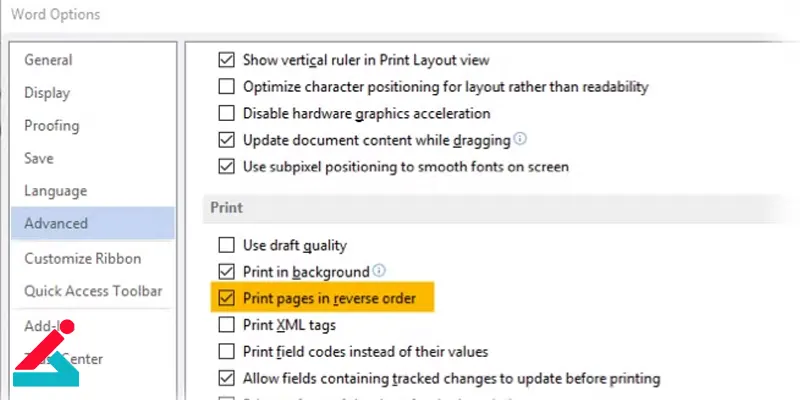
-
عدم شناسایی پرینتر در شبکه
اگر پرینتر شما در شبکه شناسایی نمیشود، به دلیل چندین علت مانند پر بودن حافظه پرینتر، قدیمی بودن درایور، یا فعال نبودن Print Sharing است. برای رفع این مشکل، ابتدا پرینتر را از نظر مشکلات حافظه یا درایور بررسی کرده و اطمینان حاصل کنید که قابلیت اشتراکگذاری چاپ فعال است. همچنین احتمال دارد پرینتر شما بهطور موقت به حالت آفلاین رفته باشد یا مشکل در شبکه وجود داشته باشد که باید آنها را بررسی و رفع کنید.
- مشکلات کارتریج پرینتر
وضعیت کارتریج پرینتر، اولین چیزی است که در هنگام بروز مشکل ناخوانا بودن چاپ، باید چک شود. معمولا زمانی که تونر کارتریج در حال تمام شدن است، صفحه های چاپ شده به صورت کمرنگ و ناخوانا و به صورت های دیگر، چاپ می شوند.
دلیل بروز این مورد از مشکلات پرینتر، می تواند کم شدن پودر یا تونر باشد که به مقدار کافی بر روی درام قرار نمی گیرد. به همین دلیل، چاپ به صورت کمرنگ، تار، ناخوانا و با کیفیت پایین، انجام می شود. بنابراین، در شرایطی که دستگاه شما با مشکل کارتریج مواجه شد، این قطعه را برای شارژ کارتریج، تعمیر یا تعویض، به مرکز تعمیر پرینتر ببرید.
-
گیر کردن کاغذ در پرینتر
گیر کردن برگه در چاپگر، از دیگر مشکلات پرینتر است که گاهی اتفاق می افتد. این مشکل، می تواند به دلیل خرابی کاغذکش، وضعیت نادرست برگه های چاپ در سینی و جنس نا مناسب کاغذها ایجاد شود. بهتر است در این مواقع، تکه های کاغذی که در قسمت های مختلف دستگاه گیر کرده را، بیرون بیاورید.
البته این مشکل، بیشتر در پرینترهای قدیمی رخ می دهد که رطوبت را جذب می کنند و ممکن است برگه ها در آنها گیر کنند. بنابراین حتما بررسی کنید که کاغذهای مورد استفاده در پرینتر، هیچ رطوبتی نداشته باشند. تعمیر کاغذکش پرینتر، آخرین کاری که باید برای حل مشکلات چاپگر، در این مواقع انجام دهید.

-
بد چاپ شدن برگه
گاهی اوقات تصویر یا اطلاعاتی را که می خواهید چاپ کنید، نیمه و نصفه روی برگه چاپ می شوند؛ مخصوصا وقتی می خواهید از صفحات وب مورد نظر خود، پرینت بگیرید. یکی از دلایل بروز این ایراد، این است که برخی از صفحات وب، برای پرینت گرفتن طراحی نشده اند و شما باید این صفحات را برای چاپ شدن آماده کنید. بنابراین، بهتر است قبل از چاپ برگه مورد نظر تان، از ابزار Print Preview استفاده کنید.
خوب است بدانید که این گزینه در مرورگر اینترنت اکسپلورر وجود دارد. این مرورگر، گزینهای دارد که به کمک آن میتوانید قبل از چاپ، پیش نمایش محتوای مورد نظر را مشاهده کنید. همچنین، شما می توانید در صفحه پیش نمایش، علاوه بر مشخص کردن طول و عرض برگه، تعیین کنید که قصد چاپ کدام بخشهای صفحه را دارید. به این صورت، این مورد از مشکلات پرینتر، به راحتی برطرف می شود.
-
چاپ برگه سفید پس از پرینت اصلی
یکی از رایج ترین مشکلات برای پرینترهایی که به اشتراک گذاشته می شوند این است که، هر بار پس از پرینت، برگه های سفید بیرون می آید. اگر پس از هر بار پرینت، یک برگه سفید نیز از چاپگر خارج می شود، بدانید که درایور پرینتر مشکل پیدا کرده است. یک درایور قدیمی یا ناقص، میتواند باعث چاپ شدن کاغذ سفید، بعد از هر پرینت شود. در این مواقع، آسانترین راه برای حل مشکلات چاپگر و این مورد، جدا کردن کابل usb از پرینتر و راه اندازی دوباره آن است.
در مواردی که این مورد از مشکلات پرینتر، جدی تر است، برای رفع آن، باید به قسمت Control Panel ویندوز بروید و وارد قسمت Devices and Printers شوید. در این قسمت، پرینتر خود را پیدا کنید و پس از راست کلیک روی آن، گزینه Printing Preferences را انتخاب کنید.
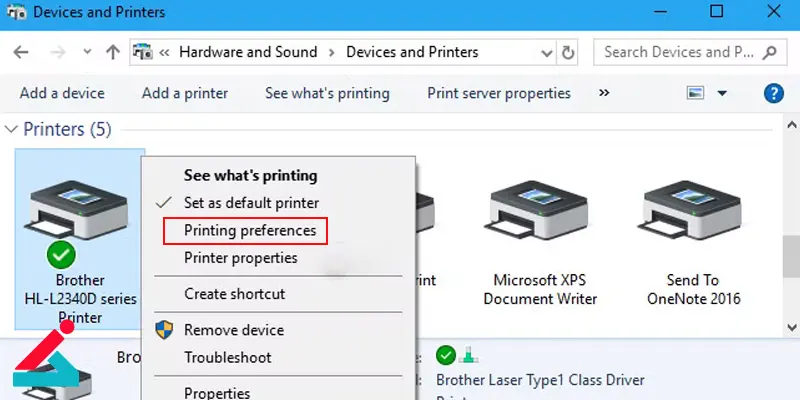
سپس، گزینه Separator Pages را انتخاب کنید و تنظیمات مورد نظر خود را انجام دهید. این گزینه مشخص میکند که آیا هنگام عملیات چاپ، یک برگه خالی به عنوان جدا کننده فعالیت چاپ پرینت، گرفته شود یا خیر. اگر این قسمت را غیرفعال کنید، دیگر پس از هر بار پرینت، برگه سفید از پرینتر خارج نمی شود.
-
وصل نشدن موبایل یا تبلت به پرینتر
یکی دیگر از مشکلات پرینتر که بعضی از کاربران با آن مواجه می شوند، اتصال پرینتر به تبلت است. کاربر در این شرایط، نمی تواند با تبلت یا موبایل پرینت بگیرد. در این مواقع، خاموش و روشن کردن تبلت و پرینتر میتواند به رفع مشکل وصل نشدن تبلت به دستگاه کمک کند.
بعد از این مرحله، تنظیمات تبلت و پرینتر را چک کنید و اطمینان پیدا کنید که درست باشند. همچنین بررسی کنید که نام پرینتر، به درستی در دستگاه ثبت شده باشد. اگر از آیپد استفاده می کنید، باید پرینتر شما، از قابلیت AirPrint پشتیبانی کند. اما اگر از تبلت های اندرویدی استفاده می کنید، باید موارد دیگر را بررسی کنید.

 تعمیر کاغذ کش پرینتر
تعمیر کاغذ کش پرینتر تعمیر فن پرینتر
تعمیر فن پرینتر پاک کردن حافظه پرینتر
پاک کردن حافظه پرینتر تعمیر پرینتر در کرج
تعمیر پرینتر در کرج








درود بر شما جعفری عزیز
برای اتصال گوشی به دستگاه چاپ خود میتوانید مقاله نحوه اتصال گوشی به دستگاه کپی و پرینتر را بررسی نمایید.